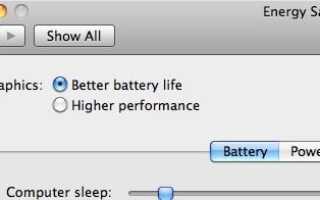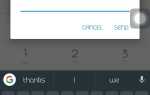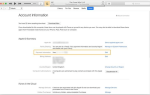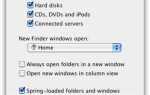Мы уже знаем, что у Mac отличное время автономной работы. А также новейшие линейки MacBook должны работать без перезарядки 7 часов подряд. Но что если оставить зарядное устройство MagSafe дома, и вы знаете, что вам понадобится 9-10 часов рабочего времени?
В этой статье мы поговорим об очевидном и не очень очевидном совете, чтобы получить максимально продолжительное время работы без подзарядки.
блютус
Вы регулярно используете свой MacBook? Потому что большинство людей этого не делают. Он включен по умолчанию, и большинство из них не беспокоятся и даже не знают, как его отключить. Выход из него разряжает драгоценную батарею, потому что беспроводное радио все еще включено. Выключите и держите его, пока он вам не понадобится.
Вай-фай
Если у вас нет доступа к Интернету, почему вы продолжаете использовать Wi-Fi? Выключите AirPort. Так же, как Bluetooth. Только этот более полезен, и вы, скорее всего, включите его снова.
объем
Высокий звук из ваших динамиков может потреблять много энергии аккумулятора, поэтому желательно отключить звук вашего Mac, если он вам не нужен. Существуют различные звуковые уведомления, сделанные OS X и вашими приложениями. Когда вы пытаетесь выжать максимум из своей батареи, даже мелочи будут иметь значение.
Переключаемая графика
Если на вашем Mac установлены переключаемые графические чипы, которые не отключаются автоматически, убедитесь, что вы используете лучший срок службы батареи. Потому что это влияет на некоторые из предыдущих 15 ′ и 17 ′ MacBook Pro. если у вас нет этой опции, то у вас есть автоматическое переключение графики или у вас есть только один графический чип.
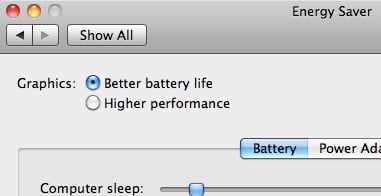
Настройка энергосбережения
Перейдите к окну «Настройки энергосбережения» и внесите изменения, чтобы уменьшить потерю энергии.
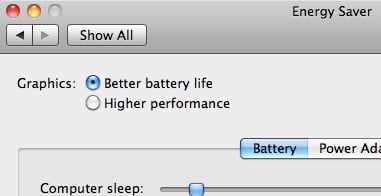
Подсветка экрана
Уменьшение яркости экрана поможет управлять питанием от батареи, поэтому постарайтесь максимально уменьшить интенсивность экрана, когда это необходимо. Но убедитесь, что вы все еще можете видеть предметы на дисплее с комфортом; в противном случае вы будете сильно напрягать глаза.
Подсветка клавиатуры
Клавиатура с подсветкой — это просто фантастика, потому что она облегчает поиск клавиш на клавиатуре в темноте. Хотя после долгой работы от батареи это роскошь. Если вы заметили, что он включается, вы либо уменьшаете его до минимального значения, либо выключаете и используете сенсорный экран для ввода текста.
Superdrive
Оптический дисковод потребляет батарею на каждом ноутбуке. У него есть движущиеся части. Так что не используйте его, если в этом нет необходимости. Убедитесь, что он пуст, чтобы ваш Mac больше не раскручивал его, чтобы проверить содержимое.
Закрыть неиспользуемые приложения
Минимизируйте количество активных приложений, работающих на вашем ноутбуке. Даже если вы не активно работаете с приложением, закройте его, потому что оно может выполнять фоновые задачи или взаимодействовать с Интернетом. Всегда закрывайте приложения, с которыми вы не работаете.
Установить ClicktoFlash
Вспышка удобна; Флэш-плееры повсеместно распространены в Интернете для воспроизведения видео. Но флэш-память также использует очень большое количество ресурсов вашей системы, и это существенно сокращает срок службы батареи. Поэтому, если вы пользуетесь интернетом, когда работаете от батареи, вы можете убедиться, что используете что-то вроде Flashblock для Firefox или ClickToFlash для Safari. Flash будет заблокирован, но вы можете включить отдельные объекты Flash по требованию.
Избегайте выполнения ресурсоемких задач
Старайтесь избегать ресурсоемких задач, когда вы работаете от батареи, всегда не забывайте расставлять приоритеты в своей работе, следя за тем, чтобы вы выполняли легкую работу, такую как просмотр или редактирование текста от батареи, и оставляли тяжелые вещи, такие как конвертирование видео, когда это необходимо. Вы подключены. Потому что давайте посмотрим правде в глаза: если ваша батарея разряжается до того, как вы достигнете своей цели и не можете вовремя добраться до зарядного устройства, вы вообще не сможете выполнять какую-либо работу.
Внешние устройства
Отключайте все внешние устройства, такие как USB-накопители или внешние накопители, если они вам не нужны. Устройства USB, Firewire и Thunderbolt все подключаются к вашему компьютеру и влияют на вашу компьютерную систему.
Проверьте состояние батареи
Если вы следовали приведенным рекомендациям и у вас все еще мало времени автономной работы, возможно, вы пытаетесь выполнить ресурсоемкую задачу. Или, может быть, пришло время получить замену батареи. Нажмите на логотип Apple в левом верхнем углу экрана и выберите «Об этом Mac», затем нажмите кнопку «Подробнее», а затем выберите «Питание» в списке, представленном слева. Вы увидите состояние вашего аккумулятора и предупредят вас о необходимости замены.
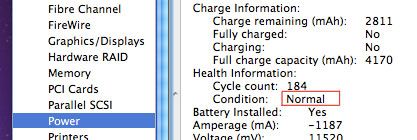
Примечание: Сменные батареи можно купить и обменять самостоятельно. Встроенные батареи должны быть заменены Apple.